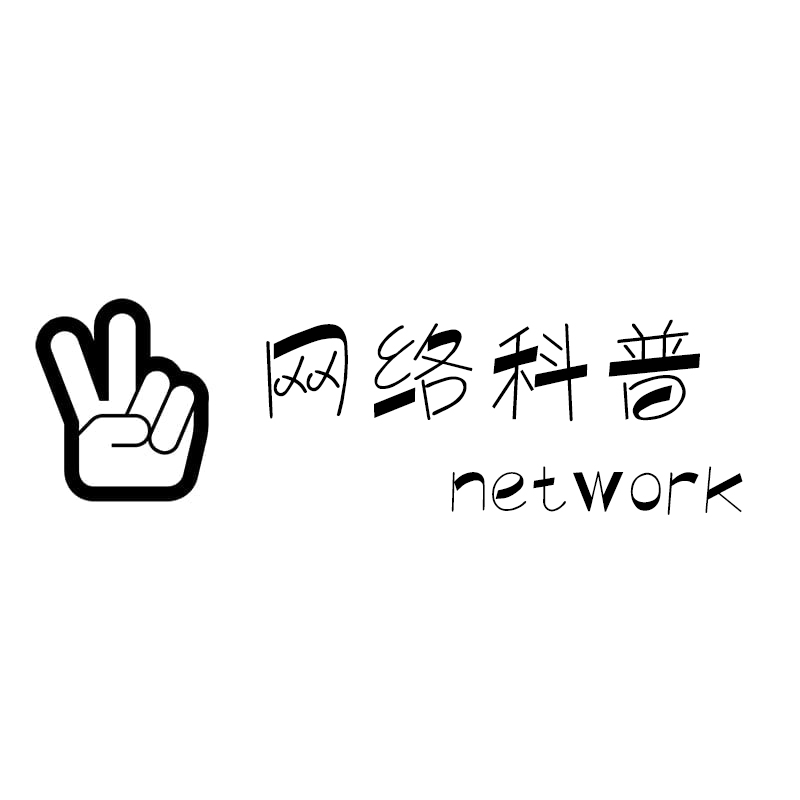如何设置电脑的输入法先后顺序
2022-11-15 · 百度认证:IT168官方账号,优质数码领域创作者

1、首先,打开电脑上面的控制面板进入。
2、进入到控制面板设置界面,选择时钟、语言和区域。
3、进入到语言和区域,选择下方的更改键盘和其他输入法。
4、然后在键盘和语言下方的更改键盘进入
5、就会看见所有安装的输入法,默认的就是所选择的安装的,显示出来的,如果想更改就选择小三角选择其它的显示出来,下方的框中可以选择安装的输入法进行上移下移,进行排序。
在Windows系统中:
打开“控制面板”。你可以通过在开始菜单中搜索并打开“控制面板”来进行访问。
在控制面板中,选择“时钟、语言和区域”(有时也可以是“区域和语言”)选项。
在下一个窗口中,选择“更改键盘或其他输入方法”链接。
在“区域和语言”窗口中,点击“键盘和语言”选项卡。
在“已安装的服务”部分,点击“键盘”。
点击“添加”按钮,在可用的键盘布局列表中选择你希望添加的输入法,并点击“确定”。
在“已安装的服务”列表中,通过上下箭头按钮调整输入法的顺序,将首选的输入法移到最顶部。
点击“应用”或“确定”按钮保存设置。
打开电脑,点击桌面右下角的输入法标志,可以看到当前电脑已经安装的输入法。
点击需要设置的输入法,比如五笔输入法,点击右键,在弹出的菜单中选择设置。
在弹出的设置对话框中,选择“常规”选项卡,可以看到当前使用的输入法及其按键顺序。如果需要调整输入法的顺序,可以点击输入法后面的数字序号进行调整。
点击“确定”按钮,即可完成输入法的顺序设置。
需要注意的是,不同的电脑品牌和操作系统可能会有不同的设置方法,您可以根据实际情况进行调整。
您可以按照以下步骤设置电脑的输入法先后顺序:
打开“开始菜单”,然后点击“设置”图标。
在“设置”窗口中,找到并点击“时间和语言”选项。
在“时间和语言”窗口中,选择“语言”选项卡,然后在右侧找到“首选语言”部分。
点击“添加一个语言”按钮,选择要添加的语言,例如中文或英文等等,并将其添加到列表中。
将鼠标指针悬停在要更改的语言上方,然后点击“向下箭头”图标,在下拉菜单中选择要调整的顺序。
按照需要重复此过程,以调整其他语言的顺序。
最后,关闭窗口即可保存更改。
完成以上设置后,您在使用输入法切换时,会按照所设定的先后顺序进行优先选择。例如,如果您设置了中文为首选语言,而英文为次选语言,则在输入文字时,系统会优先使用中文输入法,无法识别的字符才会切换到英文输入法。
|
广告 您可能关注的内容 |